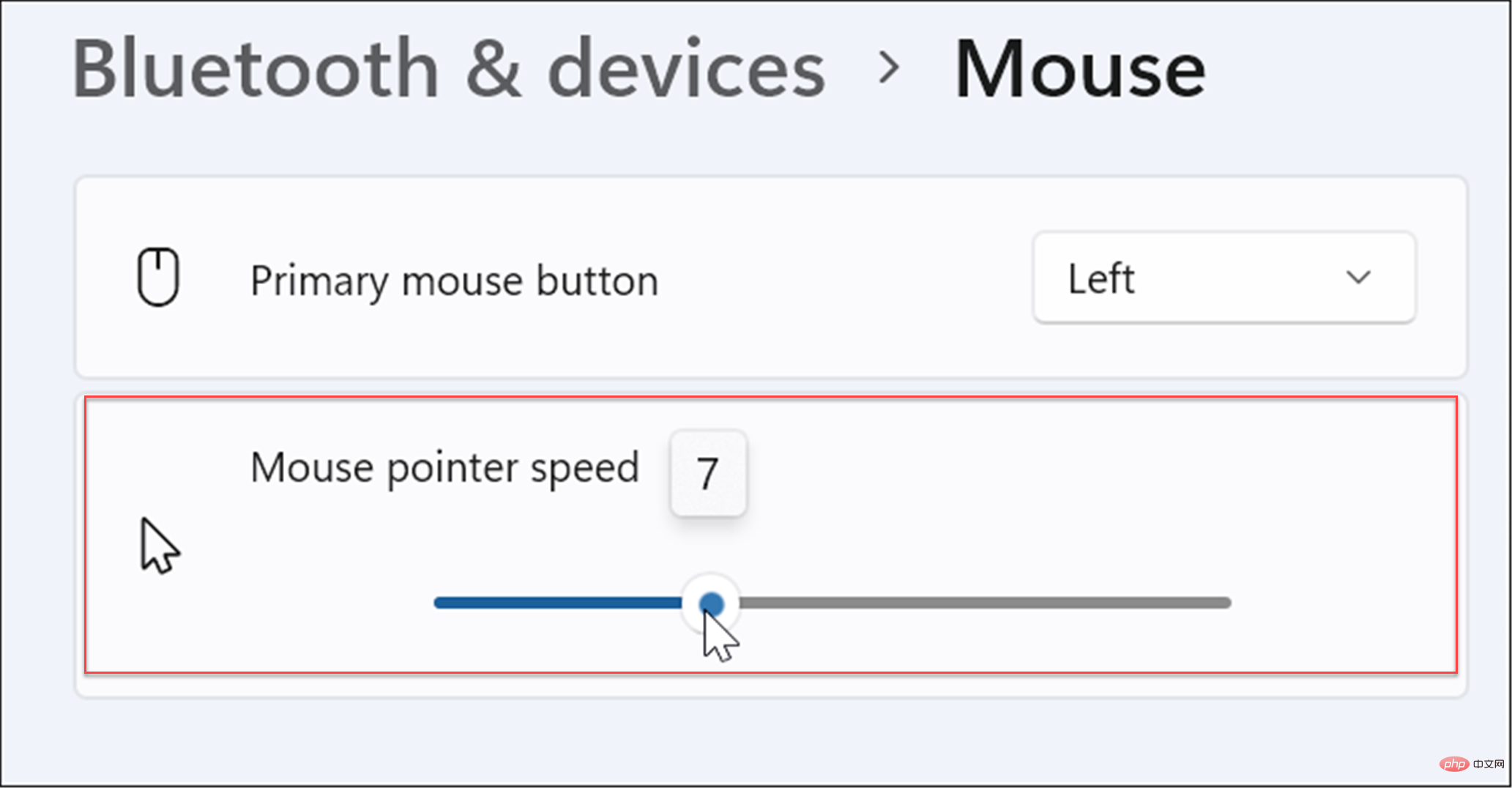Comment régler la sensibilité de la souris sous Windows ?
Comment modifier la sensibilité de la souris sur Windows 11 via les paramètres
Pour régler la sensibilité de la souris sur un PC Windows 11, suivez les étapes suivantes :
- Ouvrez le Menu Démarrer et sélectionnez l'option Paramètres.

- Lorsque les paramètres s'ouvrent, sélectionnez Bluetooth et appareils dans la liste de gauche.
- Sur le côté droit, faites défiler et sélectionnez Souris.

- Utilisez le curseur pour régler la vitesse du pointeur de la souris au niveau qui vous convient le mieux.

Comment régler la sensibilité de la souris sous Windows 10 via Paramètres
Si vous utilisez Windows 10, vous pouvez également régler la sensibilité de la souris à l'aide de l'application Paramètres, mais les étapes seront différentes.
Procédez comme suit pour modifier la sensibilité de la souris sous Windows 10 :
- Utilisez le raccourci clavier Touche Windows + ILancez Paramètres.
- Lorsque les paramètres s'ouvrent, recherchez facilité d'utilisation de la souris et cliquez sur le premier résultat.

- Ajustez les curseurs de Vitesse du pointeur et Accélération du pointeur jusqu'à ce que la vitesse du curseur de la souris soit correcte.

Modifier la sensibilité de la souris via le Panneau de configuration
Une autre façon d'ajuster la sensibilité de la souris sous Windows 10 ou 11 consiste à utiliser l'ancien Panneau de configuration.
Pour régler la sensibilité de la souris via le panneau de configuration, procédez comme suit :
- Ouvrez le Menu Démarrer.
- Dans Démarrer, tapez cpl et sélectionnez l'application Panneau de configuration dans la section Meilleures correspondances.

- Lorsque le Panneau de configuration s'ouvre, tapez souris dans le champ de recherche.
- Sélectionnez l'option Modifier l'affichage ou la vitesse du pointeur de la souris dans la liste. La fenêtre

- Propriétés de la souris s'ouvrira – assurez-vous que la carte Options du pointeur est sélectionnée.
- Ajustez le curseur Sélectionner la vitesse du pointeur dans la section Mouvement à votre guise et cochez l'option Améliorer la précision du pointeur.
- Cliquez sur Appliquer et OK pour appliquer les paramètres.

Utilisation de souris de jeu et autres souris haut de gamme
Bien que vous puissiez utiliser les options ci-dessus pour régler la réactivité d'une souris haut de gamme ou de jeu, ces souris seront également livrées avec leur propre logiciel propriétaire pour le réglage. Par exemple, les souris gamer de Razer ou les souris professionnelles de Logitech disposent de leur propre logiciel de réglage.
Vous possédez probablement une souris haut de gamme, comme la Razer Pro pour la conception ou la Logitech G502 pour les jeux. Si tel est le cas, consultez le site Web du fabricant pour connaître le logiciel mis à jour. Si vous utilisez une souris de jeu avec son propre logiciel, laissez les paramètres de souris Windows par défaut. Vous obtiendrez une meilleure expérience en utilisant un logiciel de souris développé spécifiquement à cet effet.
Ajuster la sensibilité de la souris sous Windows
En suivant les étapes ci-dessus, vous pouvez régler la sensibilité de la souris sous Windows pour mieux répondre à vos besoins. Bien que les paramètres de sensibilité par défaut conviennent généralement à la plupart des utilisateurs, vous pouvez les ajuster à tout moment.
Bien sûr, vous pouvez utiliser d'autres paramètres pour obtenir une meilleure expérience Windows. Par exemple, vous souhaiterez peut-être désactiver l'accélération de la souris sous Windows 10 ou désactiver le pavé tactile de votre ordinateur portable lorsqu'une souris est connectée. Si vous possédez une ancienne Apple Mighty Mouse ou Magic Mouse, vous pouvez la coupler avec Windows.
De plus, lors du réglage des paramètres de la souris sous Windows, vous pouvez augmenter la taille et la couleur du pointeur.
Ce qui précède est le contenu détaillé de. pour plus d'informations, suivez d'autres articles connexes sur le site Web de PHP en chinois!

Outils d'IA chauds

Undresser.AI Undress
Application basée sur l'IA pour créer des photos de nu réalistes

AI Clothes Remover
Outil d'IA en ligne pour supprimer les vêtements des photos.

Undress AI Tool
Images de déshabillage gratuites

Clothoff.io
Dissolvant de vêtements AI

AI Hentai Generator
Générez AI Hentai gratuitement.

Article chaud

Outils chauds

Bloc-notes++7.3.1
Éditeur de code facile à utiliser et gratuit

SublimeText3 version chinoise
Version chinoise, très simple à utiliser

Envoyer Studio 13.0.1
Puissant environnement de développement intégré PHP

Dreamweaver CS6
Outils de développement Web visuel

SublimeText3 version Mac
Logiciel d'édition de code au niveau de Dieu (SublimeText3)
 Comment convertir XML en PDF sur votre téléphone?
Apr 02, 2025 pm 10:18 PM
Comment convertir XML en PDF sur votre téléphone?
Apr 02, 2025 pm 10:18 PM
Il n'est pas facile de convertir XML en PDF directement sur votre téléphone, mais il peut être réalisé à l'aide des services cloud. Il est recommandé d'utiliser une application mobile légère pour télécharger des fichiers XML et recevoir des PDF générés, et de les convertir avec des API Cloud. Les API Cloud utilisent des services informatiques sans serveur et le choix de la bonne plate-forme est crucial. La complexité, la gestion des erreurs, la sécurité et les stratégies d'optimisation doivent être prises en compte lors de la gestion de l'analyse XML et de la génération de PDF. L'ensemble du processus nécessite que l'application frontale et l'API back-end fonctionnent ensemble, et il nécessite une certaine compréhension d'une variété de technologies.
 Comment passer du plug-in Word au navigateur pour l'autorisation de connexion?
Apr 01, 2025 pm 08:27 PM
Comment passer du plug-in Word au navigateur pour l'autorisation de connexion?
Apr 01, 2025 pm 08:27 PM
Comment réaliser l'autorisation de connexion à partir de la demande à l'extérieur de l'application? Dans certaines applications, nous rencontrons souvent la nécessité de passer d'une application à une autre ...
 Quelle est la raison pour laquelle PS continue de montrer le chargement?
Apr 06, 2025 pm 06:39 PM
Quelle est la raison pour laquelle PS continue de montrer le chargement?
Apr 06, 2025 pm 06:39 PM
Les problèmes de «chargement» PS sont causés par des problèmes d'accès aux ressources ou de traitement: la vitesse de lecture du disque dur est lente ou mauvaise: utilisez Crystaldiskinfo pour vérifier la santé du disque dur et remplacer le disque dur problématique. Mémoire insuffisante: améliorez la mémoire pour répondre aux besoins de PS pour les images à haute résolution et le traitement complexe de couche. Les pilotes de la carte graphique sont obsolètes ou corrompues: mettez à jour les pilotes pour optimiser la communication entre le PS et la carte graphique. Les chemins de fichier sont trop longs ou les noms de fichiers ont des caractères spéciaux: utilisez des chemins courts et évitez les caractères spéciaux. Problème du PS: réinstaller ou réparer le programme d'installation PS.
 Formatage en ligne XML
Apr 02, 2025 pm 10:06 PM
Formatage en ligne XML
Apr 02, 2025 pm 10:06 PM
Les outils de format en ligne XML organisent automatiquement le code XML désordonné en formats faciles à lire et à maintenir. En analysant l'arbre de syntaxe de XML et en appliquant des règles de formatage, ces outils optimisent la structure du code, améliorant sa maintenabilité et son efficacité de travail d'équipe.
 La production de pages H5 nécessite-t-elle une maintenance continue?
Apr 05, 2025 pm 11:27 PM
La production de pages H5 nécessite-t-elle une maintenance continue?
Apr 05, 2025 pm 11:27 PM
La page H5 doit être maintenue en continu, en raison de facteurs tels que les vulnérabilités du code, la compatibilité des navigateurs, l'optimisation des performances, les mises à jour de sécurité et les améliorations de l'expérience utilisateur. Des méthodes de maintenance efficaces comprennent l'établissement d'un système de test complet, à l'aide d'outils de contrôle de version, de surveiller régulièrement les performances de la page, de collecter les commentaires des utilisateurs et de formuler des plans de maintenance.
 Comment implémenter un saut croisé pour l'autorisation de connexion du plug-in Word?
Apr 01, 2025 pm 11:27 PM
Comment implémenter un saut croisé pour l'autorisation de connexion du plug-in Word?
Apr 01, 2025 pm 11:27 PM
Comment implémenter un saut croisé pour l'autorisation de connexion du plug-in Word? Lorsque nous utilisons certains plugins de mots, nous rencontrons souvent ce scénario: cliquez sur la connexion dans le plugin ...
 Existe-t-il un outil gratuit XML à PDF pour les téléphones mobiles?
Apr 02, 2025 pm 09:12 PM
Existe-t-il un outil gratuit XML à PDF pour les téléphones mobiles?
Apr 02, 2025 pm 09:12 PM
Il n'y a pas d'outil XML à PDF simple et direct sur mobile. Le processus de visualisation des données requis implique une compréhension et un rendu complexes des données, et la plupart des outils dits "gratuits" sur le marché ont une mauvaise expérience. Il est recommandé d'utiliser des outils côté informatique ou d'utiliser des services cloud, ou de développer vous-même des applications pour obtenir des effets de conversion plus fiables.
 Comment accélérer la vitesse de chargement de PS?
Apr 06, 2025 pm 06:27 PM
Comment accélérer la vitesse de chargement de PS?
Apr 06, 2025 pm 06:27 PM
La résolution du problème du démarrage lent Photoshop nécessite une approche à plusieurs volets, notamment: la mise à niveau du matériel (mémoire, lecteur à semi-conducteurs, CPU); des plug-ins désinstallés ou incompatibles; nettoyer régulièrement les déchets du système et des programmes de fond excessifs; clôture des programmes non pertinents avec prudence; Éviter d'ouvrir un grand nombre de fichiers pendant le démarrage.